ServiceNowとHelpDeskの統合
このガイドは、ServiceNowプラットフォームからRemotePC HelpDeskを簡単にインストールし、設定するのに役立ちます。
インストール
- 認証情報を使用して HelpDesk アカウントにログインします。
- APIキーを生成します。
- ServiceNowストアからRemotePC HelpDeskアプリケーションを検索し、インストールします。
- インストール」をクリックする。
ServiceNowプラットフォームのどこにAPIキーを追加しますか?
ServiceNowプラットフォームの「Helpdesk On-Demand Support > Settings」タブに移動し、「Key」フィールドにAPIキーを挿入します。
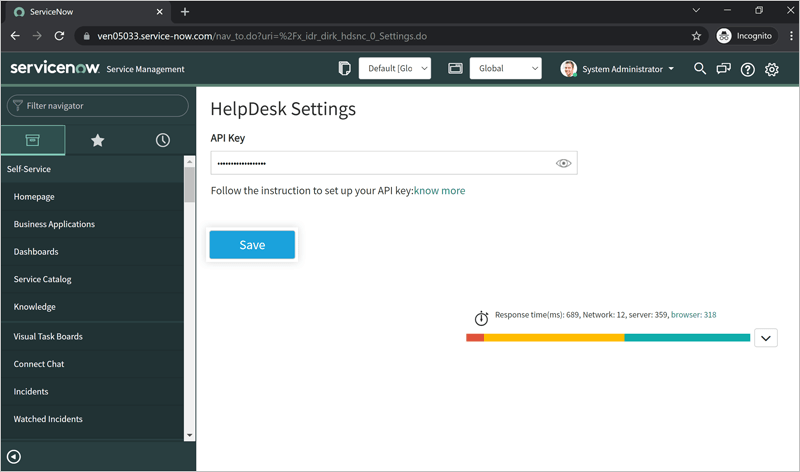
構成
- ServiceNowアカウントにログインし、「インシデント」タブに移動します。
- HelpDesk On-Demand Support」に移動し、「Generate a Link」をクリックします。
注: HelpDeskのダウンロードリンクをコピーして顧客と共有し、顧客が自分のコンピュータにHelpDeskのセットアップをダウンロードできるようにします。リンクをコメントに追加することもできます。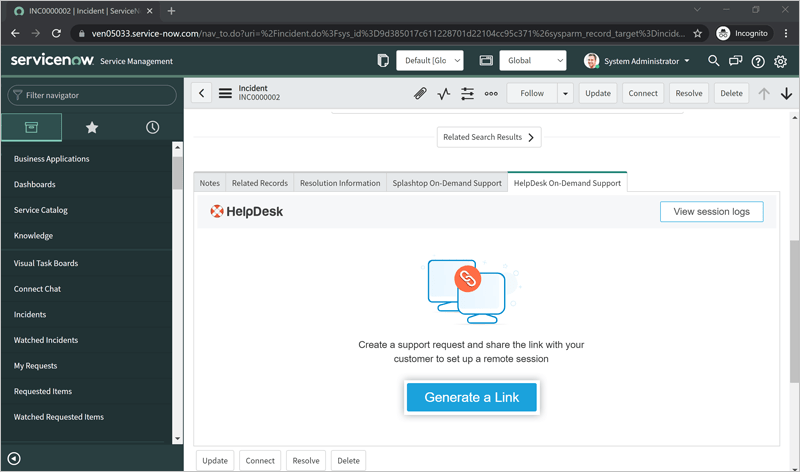
- 顧客がHelpDeskをダウンロードし、コンピュータにインストールすると、リモートで顧客のコンピュータに接続し、問題を分析することができます。
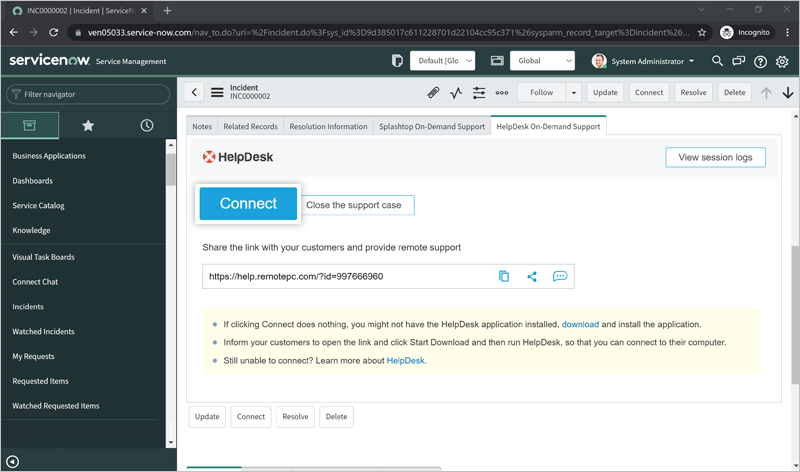
- 問題解決後、「サポートケースを閉じる」をクリックします。
注意:お客様がセッションを終了すると、お客様のコンピュータには誰もアクセスできなくなります。 - セッションログの表示」をクリックすると、リモートサポートセッションのログが表示されます。
または、「ServiceNow Incident」ページの「Download HelpDesk」をクリックすることで、顧客のコンピュータにセットアップされたHelpDeskを直接ダウンロードすることもできる。
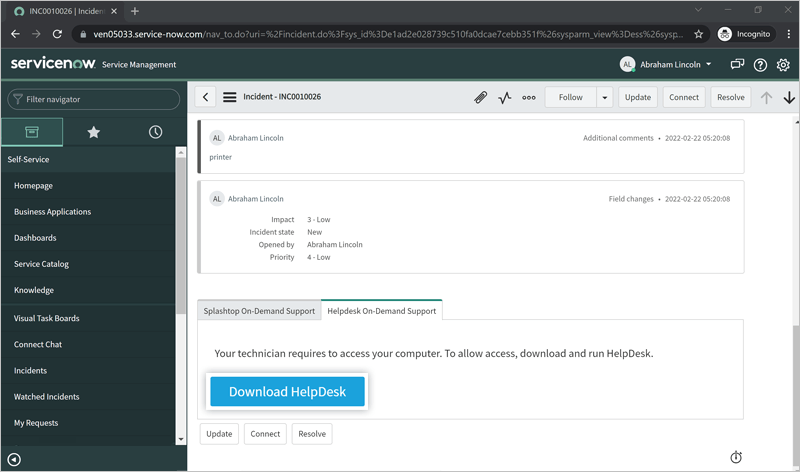
HelpDeskを始めるには、
- リンクの作成」をクリックして、顧客がHelpDeskセットアップをダウンロードするためのリンクを作成します。
- リンクをコピーして顧客と共有する。
- 顧客がHelpDeskをダウンロードし、コンピュータにインストールすると、「接続」ボタンが表示されます。顧客のコンピュータに接続するには、クリックしてください。
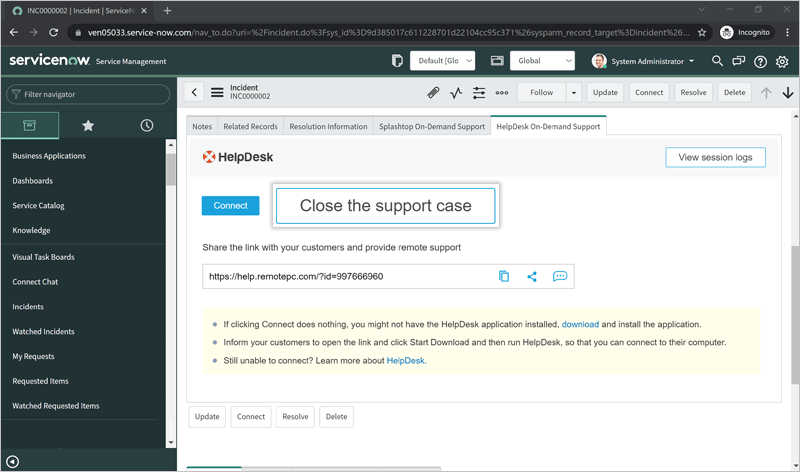
- サポートケースを閉じる」をクリックして、サポートセッションを終了します。
